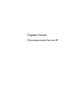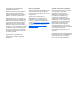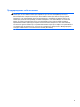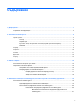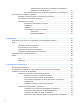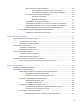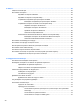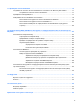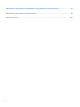Първи стъпки Преносим компютър на HP
© Copyright 2013 Hewlett-Packard Development Company, L.P. Microsoft и Windows са регистрирани в САЩ търговски марки на Microsoft Corporation. Емблемата SD е търговска марка на съответния си притежател. Информацията, която се съдържа тук, подлежи на промяна без предизвестие. Единствените гаранции за продуктите и услугите на HP са изрично изложени в гаранционните карти, придружаващи въпросните продукти и услуги. Нищо от споменатото тук не следва да се тълкува и приема като допълнителна гаранция.
Предупреждение за безопасност ПРЕДУПРЕЖДЕНИЕ! За да избегнете опасността от изгаряния или прегряване на компютъра, не поставяйте компютъра направо в скута си и не блокирайте достъпа до вентилационните отвори на компютъра. Използвайте компютъра само на твърда, равна повърхност. Не позволявайте друга твърда повърхност, например поставен в близост до компютъра допълнителен принтер, или мека повърхност, като възглавници, постелки или дрехи, да пречат на въздушния поток.
iv Предупреждение за безопасност
Съдържание 1 Добре дошли .................................................................................................................................................. 1 Откриване на информация ................................................................................................................ 2 2 Опознайте компютъра си ............................................................................................................................ 4 Горна страна .................................
Превключване на функциите на клавишите на вградения цифров блок на клавиатурата ....................................................... 21 Използване на допълнителен външен цифров блок на клавиатурата ....... 21 Използване на посочващи устройства ........................................................................................... 22 Задаване на предпочитания за посочващите устройства ............................................ 22 Използване на посочващия джойстик ....................................
Мерки при ниски нива на батерията .............................................................. 34 Идентифициране на ниските нива на батерията ......................... 34 Отстраняване на проблем с ниско ниво на батерията ................ 35 Поставяне или изваждане на батерията ....................................................... 35 Поставяне на батерия .................................................................... 35 Изваждане на батерия ...........................................................
9 Защита ........................................................................................................................................................... 52 Защита на компютъра ...................................................................................................................... 52 Използване на пароли ..................................................................................................................... 53 Задаване на пароли в Windows ...............................
11 Архивиране и възстановяване .............................................................................................................. 76 Създаване на носители за възстановяване на системата с HP Recovery Disc Creator ............. 77 Създаване на носители за възстановяване .................................................................. 77 Архивиране на информацията ........................................................................................................
Приложение б Източници на информация за отстраняване на неизправности ................................ 98 Приложение в Електростатично разреждане ........................................................................................... 99 Азбучен указател ..........................................................................................................................................
1 Добре дошли След като конфигурирате и регистрирате компютъра, е важно да извършите следните стъпки: ● Свържете се с интернет – Настройте своята кабелна или безжична мрежа, за да можете да се свържете с интернет. За повече информация вж. Работа в мрежа на страница 15. ● Актуализирайте антивирусния си софтуер – Защитете компютъра си от щети, причинени от вируси. Софтуерът е предварително инсталиран на компютъра и включва ограничен абонамент за безплатни актуализации. За повече информация вж.
Откриване на информация Компютърът предоставя няколко източника на информация, които ще ви помогнат при изпълнението на различни задачи.
Източници За информация относно Уеб сайт на HP ● Информация за поддръжка За поддръжка в САЩ отидете на адрес http:// www.hp.com/go/contactHP. За поддръжка по света отидете на адрес http://welcome.hp.com/country/us/ en/wwcontact_us.html.
2 Опознайте компютъра си Горна страна Тъчпад Компонент 4 Описание (1) Посочващ джойстик Премества показалеца и избира или активира елементи на екрана. (2) Ляв бутон на посочващия джойстик Функционира като левия бутон на външна мишка. (3) Бутон за включване/изключване на тъчпада Включва и изключва тъчпада. (4) Зона на тъчпада Премества показалеца и избира или активира елементи на екрана. (5) Ляв бутон на тъчпада Функционира като левия бутон на външна мишка.
Индикатори Компонент (1) Описание Индикатор на захранването ● Вкл.: Компютърът е включен. ● Примигва: Компютърът е в състояние на заспиване. ● Изкл.: Компютърът е изключен или в хибернация. (2) Индикатор Caps Lock Вкл.: Caps Lock е включен. (3) Индикатор за изключен звук на микрофона Вкл.: Микрофонът е заглушен. (4) Индикатор Num Lock Вкл.: Num Lock е включен. (5) Индикатор на безжична връзка ● Бяло: Вградено безжично устройство, като например безжично LAN (WLAN) устройство, е включено.
Бутони и четец на пръстови отпечатъци (само при някои модели) Компонент (1) Описание Бутон на захранването ● Когато компютърът е изключен, натиснете бутона, за да включите компютъра. ● Когато компютърът е включен, натиснете за кратко бутона, за да инициирате режим на заспиване. ● Когато компютърът е в състояние на заспиване, натиснете за кратко бутона, за да излезете от състоянието на заспиване. ● Когато компютърът е в хибернация, натиснете за кратко бутона, за да излезете от нея.
Компонент Описание (4) Бутон за изключване на звука Изключва и възстановява звука на високоговорителите. (5) Четец на пръстови отпечатъци (само при някои модели) Позволява влизане в Windows с пръстов отпечатък вместо с парола. Клавиши Компонент Описание (1) Клавиш esc Показва системна информация при натискане в комбинация с клавиша fn. (2) Клавиш fn Изпълнява често използвани системни функции при натискане в комбинация с функционален клавиш, клавиша num lk, клавиша esc или други клавиши.
Компонент (5) Описание Вграден цифров блок на клавиатурата Когато цифровият блок е включен, той може да се използва като външна цифрова клавиатура. Всеки клавиш на цифровия блок извършва функцията, обозначена с иконата в горния десен ъгъл на клавиша. (6) Клавиш num lk Включва/изключва вградения цифров блок на клавиатурата при натискане в комбинация с клавиша fn. Превключва между функциите за придвижване и цифровите функции на вградената цифрова клавиатура.
Отпред Компонент Описание (1) Индикатор на безжична връзка Безжичната връзка е включена. (2) Индикатор на захранването ● Вкл.: Компютърът е включен. ● Примигва: Компютърът е в състояние на заспиване. ● Изкл.: Компютърът е изключен или в хибернация. ● Жълто: Компютърът е свързан към външно захранване и батерията е заредена между 0 и 90 процента. ● Бяло: Компютърът е свързан към външно захранване и батерията е заредена между 90 и 99 процента.
Отдясно Компонент (1) Описание Куплунг за аудиоизход (за слушалки)/ куплунг за аудиовход (за микрофон) Възпроизвежда звук при свързване към допълнителни стерео високоговорители, слушалки, слушалки „тапи“, слушалки с микрофон или телевизионно аудио. Също така служи за свързване на допълнителен микрофон за слушалки. ПРЕДУПРЕЖДЕНИЕ! За да намалите опасността от увреждане, регулирайте силата на звука, преди да слагате слушалки, слушалки „тапи“ или слушалки с микрофон.
Отляво Компонент (1) Описание Гнездо за защитен кабел Свързва допълнителен защитен кабел към компютъра. ЗАБЕЛЕЖКА: Защитният кабел има възпиращо действие, но той може да не предпази компютъра от злоупотреба или кражба. (2) Вентилационни отвори, 2 Провеждат въздушен поток за охлаждане на вътрешните компоненти. ЗАБЕЛЕЖКА: Вентилаторът в компютъра се включва автоматично, за да охлажда вътрешните части и да предотвратява прегряване.
Дисплей Компонент Описание (1) Изпращат и получават безжични сигнали за комуникация с безжични локални мрежи (WLAN). Антени за WLAN (2)* ЗАБЕЛЕЖКА: За да настроите WLAN мрежа и да се свържете към интернет, трябва да разполагате с широколентов модем (DSL или кабелен) (закупува се отделно), услуга за високоскоростен интернет, закупена от интернет доставчик, и безжичен маршрутизатор (закупува се отделно).
Отдолу Компонент (1) Описание Сервизна вратичка Предоставя достъп до отделението за твърдия диск, както и до слотовете на модулите за безжична локална мрежа (WLAN), WWAN и памет. ВНИМАНИЕ: За да избегнете блокиране на системата, сменете безжичния модул само с безжичен модул, одобрен за използване с компютъра от държавен орган, който регламентира безжичните устройства във вашата страна или регион.
Компонент Описание (2) Ключ за освобождаване на сервизната вратичка Освобождава сервизната вратичка от компютъра. Наличен е секретен винт, който да предпазва от случайно премахване на сервизната вратичка. (3) Вентилационни отвори (2) Провеждат въздушен поток за охлаждане на вътрешните компоненти. ЗАБЕЛЕЖКА: Вентилаторът в компютъра се включва автоматично, за да охлажда вътрешните части и да предотвратява прегряване.
3 Работа в мрежа ЗАБЕЛЕЖКА: Характеристиките на хардуера и софтуера за връзка към интернет се различават според модела на компютъра и местоположението. Компютърът може да поддържа един или и двата от следните типове достъп до интернет: ● Безжичен – за мобилен достъп до интернет можете да използвате безжична връзка. За още информация вж. Свързване към съществуваща WLAN мрежа на страница 16 или Конфигуриране на нова WLAN мрежа на страница 17.
Следните функции ще ви помогнат при създаването на нов интернет акаунт или при конфигурирането на компютъра да използва вече съществуващ акаунт: ● Интернет услуги и оферти (предоставят се само на определени местоположения) – тази помощна програма помага за регистриране на нов интернет акаунт, както и за конфигуриране на компютъра да използва вече съществуващ акаунт. За достъп до тази помощна програма изберете Старт > Всички програми > Комуникация и чат.
4. Изберете WLAN мрежа, към която да се свържете. ЗАБЕЛЕЖКА: Ако в списъка няма никакви WLAN мрежи, може да сте извън обхвата на безжичния маршрутизатор или точката за достъп. ЗАБЕЛЕЖКА: Ако не виждате WLAN мрежата, към която искате да се свържете, щракнете върху Отвори центъра за мрежи и споделяне, след което щракнете върху Настройка на нова връзка или мрежа. Ще се покаже списък с опции. Можете да изберете ръчно да търсите мрежа и да се свържете с нея или да създадете нова мрежова връзка. 5.
ЗАБЕЛЕЖКА: Препоръчително е първоначално да свържете новия си компютър с безжична връзка към маршрутизатора, като използвате мрежовия кабел в комплекта. Когато компютърът е успешно свързан към интернет, можете да изключите кабела, след което да използвате интернет чрез безжичната мрежа. Защита на вашата WLAN мрежа Когато настроите WLAN мрежа или се свържете със съществуваща WLAN мрежа, винаги разрешавайте функциите за защита, за да защитите вашата мрежа от неразрешен достъп.
4 Навигация с помощта на клавиатурата, жестове с пръсти и посочващи устройства Използване на клавиатурата Идентифициране на клавишните комбинации Клавишната комбинация е комбинация от клавиша fn и клавиша esc или някой от функционалните клавиши. За да използвате клавишна комбинация: ▲ Натиснете за кратко клавиша fn, след което натиснете за кратко втория клавиш от клавишната комбинация. Клавишна комбинация Описание fn+esc Показва системна информация.
Клавишна комбинация Описание fn+f6 Намалява силата на звука на високоговорителя. fn+f7 Увеличава силата на звука на високоговорителя. fn+f8 Включва/изключва микрофона. fn+f9 Намалява нивото на яркост на екрана. fn+f10 Увеличава нивото на яркост на екрана. fn+f11 Включва и изключва осветяването на клавиатурата. ЗАБЕЛЕЖКА: Осветяването на клавиатурата е включено фабрично. За да увеличите живота на батерията, изключете осветяването на клавиатурата.
(1) Компонент Описание Клавиш fn Включва/изключва вградения цифров блок на клавиатурата при натискане в комбинация с клавиша num lk. ЗАБЕЛЕЖКА: Вграденият цифров блок на клавиатурата няма да работи, докато външна клавиатура или цифров блок са свързани към компютъра. (2) Вграден цифров блок на клавиатурата Когато цифровият блок е включен, той може да се използва като външна цифрова клавиатура. Всеки клавиш на цифровия блок извършва функцията, обозначена с иконата в горния десен ъгъл на клавиша.
За да включите или изключите клавиша num lock на външния блок, докато работите: ▲ Натиснете клавиша num lk на външния блок, не на компютъра. Използване на посочващи устройства ЗАБЕЛЕЖКА: Освен посочващите устройства, включени към компютъра, можете да използвате външна USB мишка (купува се отделно), като я свържете към един от USB портовете на компютъра.
Индикаторът на тъчпада и иконите на дисплея показват състоянието на тъчпада. Таблицата по-долу показва и описва иконите на тъчпада. Индикатор на тъчпада Икона Описание Жълто Указва, че тъчпадът е изключен. Изкл. Указва, че тъчпадът е включен. Навигиране За да придвижите показалеца, плъзнете пръст по тъчпада в посоката, в която искате да се придвижи показалецът. Избиране Използвайте левия и десния бутон на тъчпада като съответните бутони на външна мишка.
Използване на жестове на тъчпада Тъчпадът поддържа множество жестове. За да използвате жестовете на тъчпада, поставете два пръста едновременно върху него. ЗАБЕЛЕЖКА: Жестовете на тъчпада не се поддържат от всички програми. За да видите демонстрация на даден жест: 1. Щракнете върху иконата Покажи скритите икони в областта за уведомяване най-вдясно на лентата на задачите. 2. Щракнете върху иконата Посочващо устройство на Synaptics , след което изберете Свойства на посочващо устройство. 3.
Превъртане Превъртането е удобно за придвижване на страница или изображение нагоре, надолу или встрани. За да превъртате, поставете два пръста върху тъчпада, леко отделени един от друг, и ги плъзгайте по тъчпада нагоре, надолу, наляво или надясно. ЗАБЕЛЕЖКА: Скоростта на превъртане зависи от скоростта на пръстите. Щипване/мащабиране Щипването позволява да увеличавате и намалявате изображения или текст. ● Можете да увеличите, като поставите два пръста един до друг върху тъчпада и след това ги разделите.
5 Мултимедия Компютърът може да включва: ● Вграден(и) високоговорител(и) ● Вграден(и) микрофон(и) ● Вградена уеб камера ● Предварително инсталиран мултимедиен софтуер ● Мултимедийни бутони или клавиши Използване на контролите за управление на мултимедийни операции В зависимост от модела на компютъра може да имате следните възможности за управление на мултимедия, които ви позволяват да възпроизвеждате, оставяте на пауза, превъртате напред или назад един медиен файл: ● Бутони за мултимедия ● Кл
Регулиране на силата на звука В зависимост от модела на компютъра можете да регулирате силата на звука по следните начини: ● Бутони за сила на звука ● Клавишни комбинации за сила на звука (определени клавиши, натиснати в комбинация с клавиша fn) ● Клавиши за сила на звука ПРЕДУПРЕЖДЕНИЕ! За да намалите опасността от увреждане, регулирайте силата на звука, преди да слагате слушалки, слушалки „тапи“ или слушалки с микрофон.
За да проверите функциите за записване на вашия компютър, извършете следните стъпки: 1. Изберете Старт > Всички програми > Принадлежности > Звукозапис. 2. Щракнете върху Начало на записване и говорете в микрофона. Запишете файла на работния плот. 3. Отворете някоя мултимедийна програма и възпроизведете звука. За потвърждаване или промяна на аудио настройките на вашия компютър: ▲ Изберете Старт > Контролен панел > Аудио.
▲ За да свържете VGA дисплей, свържете кабела на устройството към порта за външен монитор. DisplayPort DisplayPort портът служи за свързване на компютъра с допълнително видео- или аудиоустройство – например високодетайлен телевизор или съвместим цифров или аудиокомпонент. DisplayPort предоставя по-висока производителност от порта за външен VGA монитор, а също така подобрява цифровата връзка.
6 Управление на захранването ЗАБЕЛЕЖКА: Даден компютър може да има бутон за захранване или ключ за захранване. Терминът бутон за безжична връзка се използва в това ръководство със значението на всички посочени по-горе типове безжични управления. Изключване на компютъра ВНИМАНИЕ: Незаписаната информация се губи, когато компютърът се изключи. Командата за изключване затваря всички отворени програми, заедно с операционната система, след което изключва дисплея и компютъра.
Опресняване на софтуерното съдържание с Intel Smart Connect Technology Когато компютърът е в състояние на заспиване, Intel® Smart Connect Technology периодично причинява „събуждане” на компютъра. Ако е налична мрежова връзка, Smart Connect актуализира отворени приложения като входящи електронни пощенски кутии, сайтове на социални мрежи и новинарски страници, след което връща компютъра в състояние на заспиване. Smart Connect също така синхронизира съдържание, което сте създали офлайн, като имейл съобщения.
ЗАБЕЛЕЖКА: Ако сте избрали компютърът да иска парола при събуждане, трябва да въведете своята парола за Windows, преди компютърът да се върне към екрана. Влизане и излизане от режим на хибернация Системата е фабрично настроена да влиза в режим на хибернация след период на бездействие, когато работи със захранване от батерия или с външно захранване, или когато батерията достигне критично ниво. Настройките и периодите на бездействие могат да се променят в контролния панел на Windows.
4. Щракнете върху Изисквай парола (препоръчва се). ЗАБЕЛЕЖКА: Ако трябва да създадете парола за потребителски акаунт или да промените текущата си парола за даден потребителски акаунт, щракнете върху Създайте или променете паролата на собствения си акаунт и следвайте инструкциите на екрана. Ако не е необходимо да създавате или променяте парола на потребителски акаунт, преминете към стъпка 5. 5. Щракнете върху Запиши промените.
За да стартирате „Проверка на батерията“: 1. Свържете променливотоковия адаптер с компютъра. ЗАБЕЛЕЖКА: Компютърът трябва да бъде свързан с външно захранване, за да може „Проверка на батерията“ да работи както трябва. 2. Изберете Старт > Помощ и поддръжка > Отстраняване на неизправности > Захранване, температура и механика. 3. Щракнете върху раздела Захранване и след това щракнете върху Проверка на батерията.
ЗАБЕЛЕЖКА: За допълнителна информация относно индикатора за заряд на батерията вж. Използване на индикатора за заряд на батерия и настройки на захранването на страница 32. Ако компютърът е включен или е в състояние на заспиване, той остава за кратко в състояние на заспиване, след това се изключва и губи цялата незаписана информация.
2. Плъзнете ключа за освобождаване на батерията (2), за да заключите батерията на място. Изваждане на батерия За да извадите батерията: ВНИМАНИЕ: Изваждането на батерията, когато тя е единственият източник на захранване за компютъра, може да доведе до загуба на информация. За да предотвратите загубата на информация, запишете работните файлове, след което изключете компютъра от Windows, преди да премахнете батерията. 1. 36 Отстранете сервизната вратичка.
2. Плъзнете двата ключа за освобождаване на батерията към положение на отключване (1). Ще можете да видите червено под ключовете. С помощта на платнения показалец наклонете батерията нагоре (2) и после я повдигнете (3) от корпуса. Съхраняване на заряда на батерията ● Изберете настройки за ниско потребление на енергия от „Опции на захранването“ в контролния панел на Windows. ● Изключете връзките към безжични и LAN мрежи и затворете приложенията за модем, когато не ги използвате.
За да удължите заряда на оставена на съхранение батерия, съхранявайте я на хладно и сухо място. ЗАБЕЛЕЖКА: Батерия, оставена на съхранение, трябва да се проверява на всеки 6 месеца. Ако капацитетът е по-малко от 50%, заредете отново батерията, преди да я оставите за съхранение. Калибрирайте батерията, преди да я използвате, ако е била оставена на съхранение месец или повече.
Когато включите компютъра във външно променливотоково захранване, ще се случат следните неща: ● Батерията ще започне да се зарежда. ● Ако компютърът е включен, иконата на измерителя на захранването в областта за уведомяване ще се промени. Когато изключите външното променливотоково захранване, ще се случат следните събития: ● Компютърът ще превключи на захранване от батерията. ● Яркостта на дисплея автоматично ще се намали, за да се пести батерията.
7 Външни карти и устройства Използване на четци на карти с памет Допълнителните карти с памет осигуряват защитено съхранение и удобно споделяне на данни. Тези карти често се използват с фотоапарати и джобни компютри, които имат цифрови носители, както и с други компютри. За да определите формата на цифровите карти, поддържани от компютъра, вж. раздел Опознайте компютъра си на страница 4.
Изваждане на цифрова карта ВНИМАНИЕ: За да намалите опасността от загуба на данни или блокиране на системата, използвайте следната процедура за безопасно изваждане на цифровата карта: 1. Запишете информацията и затворете всички програми, свързани с цифровата карта. 2. Щракнете върху иконата за премахване на хардуер на работния плот на Windows в областта за уведомяване в най-дясната част на лентата на задачите. След това следвайте указанията на екрана. 3.
Поставяне на смарт карта 1. Хванете картата с етикета нагоре и леко я плъзнете в четеца за смарт карти, докато картата се намести. 2. Следвайте указанията от екрана за влизане в компютъра с помощта на ПИН кода на смарт картата. Изваждане на смарт карта ▲ Хванете края на смарт картата и след това я извадете от четеца за смарт карти.
Свързване на USB устройство ВНИМАНИЕ: За да намалите опасността от повреда на USB извод, включвайте устройството с минимално усилие. ▲ Включете USB кабела за устройството в USB порта. ЗАБЕЛЕЖКА: Илюстрацията по-долу може леко да се различава от вашия компютър. Ще чуете звук, когато устройството е разпознато. ЗАБЕЛЕЖКА: Първия път, когато свържете USB устройство, в областта за уведомяване се появява съобщение, което ви уведомява, че устройството е разпознато от компютъра.
ВНИМАНИЕ: За да намалите опасността от повреда на оборудването, когато свързвате захранено устройство, устройството трябва да бъде изключено и захранващият кабел на променливотоковото захранване трябва да бъде изваден. 1. Свържете устройството с компютъра. 2. Ако свързвате устройство с външно захранване, включете захранващия кабел на устройството в заземен електрически контакт. 3. Включете устройството.
8 Дискови устройства Боравене с дисковите устройства ВНИМАНИЕ: Дисковите устройства са крехки компютърни компоненти, които изискват внимание при работа с тях. Запознайте се с предупрежденията по-долу, преди да боравите с дисковите устройства. Не изпускайте дисковото устройство, не поставяйте предмети върху него, не го заливайте с течности и не го излагайте на екстремални стойности на температура или влага.
Използване на твърди дискове ВНИМАНИЕ: За да предотвратите загуба на информация или блокиране на системата: Запишете работата си и изключете компютъра, преди да добавите или смените модул с памет или твърд диск. Ако не сте сигурни дали компютърът е изключен, включете го с натискане на бутона на захранването. След това изключете компютъра от операционната система.
Обратно поставяне на сервизната вратичка Поставете обратно сервизната вратичка, след като сте получили достъп до батерията, слота за модула с памет, твърдия диск, нормативния етикет и други компоненти. 1. Наклонете надолу сервизната вратичка, за да подравните предния край на сервизната вратичка с предния край на компютъра (1). 2. Плъзнете сервизната вратичка напред (2), докато щракне на място. 3.
Изваждане на твърдия диск За да премахнете твърд диск: 1. Запишете работните файлове и изключете компютъра. 2. Изключете променливотоковото захранване и външните устройства, свързани с компютъра. 3. Обърнете компютъра с дъното нагоре на равна повърхност. 4. Премахнете сервизната вратичка (вж. Изваждане или обратно поставяне на сервизната вратичка на страница 46) и батерията (вж. Поставяне или изваждане на батерията на страница 35). 5. Отвийте четирите винта на вратичката на твърдия диск (1).
2. Поставете отново четирите винта (2), за да захванете твърдия диск. 3. Поставете обратно батерията (вж. Поставяне или изваждане на батерията на страница 35) и сервизната вратичка (вж. Изваждане или обратно поставяне на сервизната вратичка на страница 46). 4. Обърнете компютъра в правилната му позиция, след което свържете отново променливотоковото захранване и външните устройства към компютъра. 5. Включете компютъра.
HP препоръчва дефрагментиране на твърдия диск поне веднъж месечно. Можете да зададете програмата за дефрагментиране на диска да работи по месечен график, но можете да дефрагментирате компютъра и ръчно по всяко време. За да стартирате програмата за дефрагментиране на диска: 1. Свържете компютъра с променливотоково захранване. 2. Изберете Старт > Всички програми > Принадлежности > Системни инструменти > Програма за дефрагментиране на диска. 3. Щракнете върху Дефрагментиране на диска.
Идентифициране на състоянието на HP 3D DriveGuard Индикаторът за твърд диск на компютъра променя цвета си, за да покаже, че дискът в отделението на главния твърд диск и/или дискът в отделението на вторичния твърд диск (само при някои модели) е паркиран.
9 Защита Защита на компютъра Стандартните функции за защита, предоставени от операционната система Windows и помощната програма Computer Setup (BIOS), която не е на Windows, могат да защитят личните ви настройки и данни от редица рискове. ЗАБЕЛЕЖКА: Решенията за защита са замислени да имат възпиращо действие. Възпиращото действие може да не предотврати злоупотреба или кражба на продукт.
Риск за компютъра Функция за защита Неоторизирано преместване на компютъра Гнездо за защитен кабел (използва се с допълнителен защитен кабел) *Computer Setup е фабрично инсталирана помощна програма в ROM памет та, която може да се използва дори когато операционната система не работи или не се зарежда. Можете да използвате посочващо устройство (тъчпад, посочващ джойстик или USB мишка) или клавиатурата, за да се придвижвате и избирате настройки в Computer Setup.
Задаване на пароли в Windows Парола Функция Администраторска парола* Защитава достъпа до акаунт на ниво администратор в Windows. ЗАБЕЛЕЖКА: Задаването на администраторска парола за Windows не задава администраторска парола за BIOS. Потребителска парола* Защитава достъпа до потребителски акаунт в Windows. *За информация за задаването на администраторска или потребителска парола в Windows отидете на „Помощ и поддръжка” чрез избиране на Старт > Помощ и поддръжка.
Задаване на пароли в Computer Setup Парола Функция Администраторска парола за BIOS* Защитава достъпа до Computer Setup. ЗАБЕЛЕЖКА: Ако са разрешени функции за забрана на премахване на администраторска парола за BIOS, възможно е да не можете да я премахнете, докато не се забранят тези функции. Главна парола за DriveLock* Защитава достъпа до вътрешния твърд диск, защитен от DriveLock. Използва се също за сваляне на защитата на DriveLock.
Промяна на администраторска парола за BIOS 1. Включете или рестартирайте компютъра и натиснете esc, когато в дъното на екрана се покаже съобщението „Press the ESC key for Startup Menu“ (Натиснете клавиша ESC за Стартово меню). 2. Натиснете f10, за да влезете в Computer Setup. 3. Използвайте посочващо устройство или клавишите със стрелки, за да изберете Security (Защита) > Change Password (Смяна на парола), след което натиснете клавиша enter. 4. Когато получите запитване, въведете текущата парола. 5.
това натиснете enter. След 3 неуспешни опита за въвеждане на администраторската парола за BIOS трябва да рестартирате компютъра и да опитате още веднъж. Управление на парола за DriveLock в Computer Setup ВНИМАНИЕ: За да не допуснете защитен с DriveLock твърд диск да стане завинаги неизползваем, запишете потребителската и главната парола за DriveLock на сигурно място, далеч от компютъра. Ако забравите и двете пароли за DriveLock, твърдият диск ще бъде окончателно блокиран и вече няма да може да се използва.
8. Когато получите запитване, въведете главната парола и след това натиснете enter. 9. Когато получите запитване, въведете главната парола още веднъж за потвърждение и след това натиснете enter. 10. Когато получите запитване, въведете потребителската парола и след това натиснете enter. 11. Когато получите запитване, въведете потребителската парола още веднъж за потвърждение и след това натиснете enter. 12.
Въвеждане на парола за DriveLock Твърдият диск трябва да бъде поставен в компютъра (а не в допълнително устройство за скачване или външно MultiBay устройство). В подканващото съобщение DriveLock Password (Парола за DriveLock) въведете потребителската или главната парола (с помощта на същите клавиши, които сте използвали при задаването), след което натиснете клавиша enter. След 2 неуспешни опита за въвеждане на паролата трябва да изключите компютъра и да опитате още веднъж.
Сваляне на защита DriveLock За да свалите защита DriveLock в Computer Setup, извършете следните стъпки: 1. Включете компютъра и след това натиснете esc, докато съобщението „Press the ESC key for Startup Menu“ (Натиснете клавиша ESC за Стартово меню) стои в долната част на екрана. 2. Натиснете f10, за да влезете в Computer Setup. 3. Използвайте посочващо устройство или клавишите със стрелки, за да изберете Security (Защита) > DriveLock и след това натиснете enter. 4.
3. Използвайте посочващо устройство или клавишите със стрелки, за да изберете Security (Защита) > Automatic DriveLock (Автоматична DriveLock защита), след което натиснете enter. 4. Въведете администраторската парола за BIOS и след това натиснете enter. 5. Използвайте посочващо устройство или клавишите със стрелки, за да изберете вътрешен твърд диск, и след това натиснете enter. 6. Прочетете предупреждението. За да продължите, изберете YES (ДА). 7.
Антивирусният софтуер може да открие повечето вируси и да ги унищожи, а в много от случаите и да поправи причинените от тях вреди. За да осигурява постоянна защита срещу новооткрити вируси, антивирусният софтуер трябва да се поддържа в актуално състояние. За повече информация относно компютърни вируси въведете вируси в полето за търсене в „Помощ и поддръжка”. Използване на софтуер за защитна стена Защитните стени служат за предотвратяване на неоторизиран достъп до система или мрежа.
Използване на HP Client Security Софтуерът HP Client Security е предварително инсталиран на някои модели компютри. Този софтуер е достъпен чрез контролния панел на Windows. Той предоставя функции за защита, които предпазват от неупълномощен достъп до компютъра, мрежите и важните данни. За повече информация вж. помощта на софтуера HP Client Security. Поставяне на допълнителен защитен кабел ЗАБЕЛЕЖКА: Един защитен кабел има възпиращо действие, но той не може да предпази компютъра от увреждане или кражба.
Намиране на четеца за пръстови отпечатъци Четецът за пръстови отпечатъци е малък метален сензор, който се намира на някое от следните места на компютъра: ● От дясната страна на клавиатурата В зависимост от модела на компютъра четецът може да бъде ориентиран хоризонтално или вертикално. И двете ориентации изискват да прекарате пръста си перпендикулярно на металния сензор. Направете справка в раздела Опознайте компютъра си на страница 4 за местоположението на четеца на компютъра.
10 Поддръжка на компютъра Поставяне или изваждане на батерията ЗАБЕЛЕЖКА: За допълнителна информация относно използването на батерията вижте Справочно ръководство за преносим компютър на HP. За да поставите батерията: 1. Поставете батерията в отделението й, като подравните палците на батерията (1) с прорезите на компютъра, след което натиснете батерията надолу, докато застане на място. 2. Плъзнете ключа за освобождаване на батерията (2), за да заключите батерията на място. 3.
ВНИМАНИЕ: Изваждането на батерията, когато тя е единственият източник на захранване за компютъра, може да доведе до загуба на информация. За да предотвратите загубата на информация, запишете работните файлове и инициирайте режим на хибернация или изключете компютъра чрез Windows, преди да премахнете батерията. 66 1. Отстранете сервизната вратичка. Вижте Изваждане или обратно поставяне на сервизната вратичка на страница 67. 2.
Изваждане или обратно поставяне на сервизната вратичка ВНИМАНИЕ: За да предотвратите загуба на информация или блокиране на системата: Запишете работата си и изключете компютъра, преди да добавите или смените модул с памет или твърд диск. Ако не сте сигурни дали компютърът е изключен или e в хибернация, включете го чрез натискане на бутона на захранването. След това изключете компютъра от операционната система.
Обратно поставяне на сервизната вратичка Поставете обратно сервизната вратичка, след като сте получили достъп до батерията, слота за модула с памет, твърдия диск, нормативния етикет и други компоненти. За да поставите обратно сервизната вратичка: 1. Наклонете надолу сервизната вратичка, за да подравните предния край на сервизната вратичка с предния край на компютъра (1). 2. Плъзнете сервизната вратичка напред (2), докато щракне на място. 3.
Смяна или надстройване на твърдия диск ВНИМАНИЕ: За да предотвратите загуба на информация или блокиране на системата: Изключете компютъра, преди да извадите твърдия диск от отделението му. Не изваждайте твърдия диск, когато компютърът е включен, в състояние на заспиване или в хибернация. Ако не сте сигурни дали компютърът е изключен или e в хибернация, включете го с натискане на бутона на захранването. След това изключете компютъра от операционната система.
Поставяне на твърд диск За да поставите твърдия диск: 70 1. Поставете твърдия диск в отделението за твърд диск (1), като се уверите, че платнения палец остава отгоре. 2. Поставете отново четирите винта (2), за да захванете твърдия диск. 3. Поставете обратно батерията (вж. Поставяне или изваждане на батерията на страница 65) и сервизната вратичка (вж. Изваждане или обратно поставяне на сервизната вратичка на страница 67). 4.
Добавяне или смяна на памет Добавяне или смяна на модули с памет Компютърът разполага с два слота за модул с памет. Капацитетът на компютъра може да се увеличи, като се добави модул с памет в свободен разширителен слот за модул с памет или като се постави по-голям модул с памет в основния слот за модул с памет. ПРЕДУПРЕЖДЕНИЕ! За да намалите опасността от електрически удар и повреда на оборудването, изключете захранващия кабел и извадете всички батерии, преди да инсталирате модул с памет.
б. Хванете здраво края на модула с памет (2), след което внимателно го изтеглете навън от слота за модул с памет. ВНИМАНИЕ: За да предотвратите евентуални повреди на модула с памет, дръжте го само за краищата му. Не докосвайте компонентите на модула с памет. За да защитите модула с памет след премахването, го поставете в електростатичен плик. 6. Поставете нов модул с памет: ВНИМАНИЕ: За да предотвратите евентуални повреди на модула с памет, дръжте го само за краищата му.
в. Внимателно натиснете модула с памет надолу (3), като натискате левия и десния му ъгъл, докато задържащите скоби щракнат на място. ВНИМАНИЕ: За да не повредите модула с памет, не го огъвайте. 7. Поставете обратно батерията (вж. Поставяне или изваждане на батерията на страница 35) и сервизната вратичка (вж. Изваждане или обратно поставяне на сервизната вратичка на страница 46). 8.
Почистване на компютъра Средства за почистване Използвайте продуктите по-долу за безопасно почистване и дезинфекция на компютъра: ● Диметил бензил амониев хлорид 0,3 процента максимална концентрация (например: антибактериални кърпички за еднократна употреба. Подобни кърпички се предлагат от множество производители.
ЗАБЕЛЕЖКА: Когато почиствате капака на компютъра, използвайте кръгообразни движения, което ще улесни премахването на прах и други замърсявания. Почистване на тъчпада и клавиатурата ПРЕДУПРЕЖДЕНИЕ! За да намалите опасността от токов удар или повреда на вътрешните компоненти, не използвайте приставка на прахосмукачка за почистване на клавиатурата. Прахосмукачката може да замърси повърхността на клавиатурата.
11 Архивиране и възстановяване За да защитите информацията си, използвайте Архивиране и възстановяване на Windows за архивиране на отделни файлове и папки, за архивиране на целия твърд диск (само при някои модели), за създаване на системни дискове за възстановяване (само при някои модели) с инсталираното оптично устройство (само при някои модели) или допълнително външно оптично устройство, или за създаване на точки за възстановяване на системата.
Създаване на носители за възстановяване на системата с HP Recovery Disc Creator ЗАБЕЛЕЖКА: Възможно е компютърът ви да бъде доставен без вътрешно оптично устройство. Възможно е да трябва да включите външно оптично устройство, за да създадете DVD диск за възстановяване. HP Recovery Disc Creator е софтуерна програма, която предлага алтернативен начин за създаване на носители за възстановяване на системата.
Когато архивирате, имайте предвид следното: ● Съхранявайте личните си файлове в библиотеката „Документи“ и периодично я архивирайте. ● Архивирайте шаблоните, съхранени в съответните им програми. ● Запишете своите потребителски настройки за прозорец, лента с инструменти или лента с менюта, като направите снимка на екрана на съответните настройки. Екранната снимка може да ви спести време, ако се наложи да нулирате предпочитанията си.
ЗАБЕЛЕЖКА: Ако не можете да заредите (стартирате) компютъра и не можете да използвате дисковете за поправка на системата, които преди това сте създали (само при някои модели), трябва да закупите DVD диска на операционната система Windows 7, за да заредите отново компютъра и да поправите операционната система. За допълнителна информация вижте Използване на DVD диск на операционната система Windows 7 (закупува се отделно) на страница 80.
Използване на инструменти за възстановяване f11 ВНИМАНИЕ: При използване на инструментите за възстановяване с f11 съдържанието на твърдия диск се изтрива напълно, след което дискът се форматира отново. Всички създадени от вас файлове и инсталираният на компютъра софтуер се премахват за постоянно. Инструментът за възстановяване f11 ще инсталира отново операционната система, както и фабрично инсталираните програми и драйвери на HP. Софтуерът, който не е инсталиран фабрично, трябва да се инсталира отново.
ЗАБЕЛЕЖКА: Възможно е компютърът ви да бъде доставен без вътрешно оптично устройство. Възможно е да трябва да включите външно оптично устройство, за да използвате DVD диска с операционната система. 1. Ако е възможно, архивирайте всички лични файлове. 2. Рестартирайте компютъра, след което поставете DVD диска на Windows 7 в оптичното устройство, преди да се стартира Windows. 3. Когато се покаже подкана, натиснете произволен клавиш от клавиатурата. 4. Следвайте указанията на екрана. 5.
12 Computer Setup (BIOS), MultiBoot и инструмент за хардуерна диагностика на компютъра на HP (UEFI) Използване на Computer Setup Computer Setup, или Basic Input/Output System (BIOS), управлява комуникацията между всички входни и изходни устройства на системата (като например твърди дискове, дисплеи, клавиатура, мишка и принтер). Computer Setup включва настройки за типовете инсталирани устройства, последователността на стартиране на компютъра, както и за количеството на системна и разширена памет.
Придвижване и избор в Computer Setup За да се придвижвате и избирате в Computer Setup, извършете следните стъпки: 1. Включете или рестартирайте компютъра и натиснете esc, когато в дъното на екрана се покаже съобщението „Press the ESC key for Startup Menu“ (Натиснете клавиша ESC за Стартово меню). ЗАБЕЛЕЖКА: Можете да използвате посочващо устройство (тъчпад, посочващ джойстик или USB мишка) или клавиатурата, за да се придвижвате и избирате настройки в Computer Setup. 2.
За да върнете всички настройки в Computer Setup към фабрично зададените стойности, извършете следните стъпки: 1. Включете или рестартирайте компютъра и натиснете esc, когато в дъното на екрана се покаже съобщението „Press the ESC key for Startup Menu“ (Натиснете клавиша ESC за Стартово меню). 2. Натиснете f10, за да влезете в Computer Setup. 3. Използвайте посочващо устройство или клавишите със стрелки, за да изберете File (Файл) > Restore Defaults (Възстановяване на настройките по подразбиране). 4.
Актуализиране на BIOS На уеб сайта на HP може да има актуализирани версии на BIOS. Повечето актуализации на BIOS на уеб сайта на HP са пакетирани в компресирани файлове, наречени SoftPaq. Някои от пакетите за изтегляне съдържат файл с име Readme.txt, който съдържа информация за инсталирането и отстраняване на евентуални неизправности с файла.
Изтегляне на актуализация на BIOS ВНИМАНИЕ: За да намалите опасността от повреда на компютъра или неуспешна инсталация, изтегляйте и инсталирайте актуализация за BIOS само ако компютърът е свързан към надеждно външно захранване с променливотоковия адаптер. Не изтегляйте или инсталирайте актуализация за BIOS, докато компютърът работи на батерия, скачен е в допълнително устройство за скачване или е свързан към допълнителен източник на захранване.
Използване на MultiBoot Относно реда за зареждане на устройства Когато компютърът се стартира, системата опитва да зареди от разрешените устройства. Помощната програма MultiBoot, която е разрешена според фабричните настройки, управлява реда, в който системата избира дадено устройство за зареждане. Устройствата за зареждане може да включват оптични устройства, дискетни устройства, карта за мрежов интерфейс (NIC), твърди дискове, както и USB устройства.
4. За да преместите устройството нагоре в реда за зареждане, използвайте посочващо устройство, за да щракнете върху стрелката за нагоре или натиснете клавиша +. – или – За да преместите устройството надолу в реда за зареждане, използвайте посочващо устройство, за да щракнете върху стрелката за надолу, или натиснете клавиша –. 5. За да запишете промените и да излезете от Computer Setup, щракнете върху иконата Запиши в долния ляв ъгъл на екрана, след което изпълнете инструкциите на екрана.
Използвайте клавишите със стрелки, за да изберете File (Файл) > Save Changes and Exit (Записване на промените и изход), след което натиснете клавиша enter. Промените ще влязат в сила, когато рестартирате компютъра.
Изтегляне на инструмент за хардуерна диагностика на компютъра на HP (UEFI) на USB устройство ЗАБЕЛЕЖКА: Инструкциите за изтегляне на инструмент за хардуерна диагностика на компютъра на HP (UEFI) на USB устройство са предоставени само на английски език. 1. Посетете http://www.hp.com. 2. Щракнете върху Поддръжка и драйвери и след това щракнете върху раздела Драйвери и софтуер. 3. Въведете името на продукта в текстовото поле и след това щракнете върху Търсене. 4.
13 Поддръжка Връзка с отдела за поддръжка Ако информацията, предоставена в това ръководство за потребителя, в Справочно ръководство за преносим компютър на HP или в „Помощ и поддръжка”, не дава отговор на вашите въпроси, можете да се обърнете към отдела за поддръжка на клиенти. За поддръжка в САЩ отидете на адрес http://www.hp.com/go/contactHP. За поддръжка по света отидете на адрес http://welcome.hp.com/country/us/en/wwcontact_us.html. Тук можете да: ● Говорите онлайн със специалист на HP.
Етикети Залепените на компютъра етикети съдържат информация, която може да ви е необходима при отстранявате проблеми със системата или при пътуване в чужбина с компютъра: ВАЖНО: Всички етикети, описани в този раздел, се намират на едно от 3 места, в зависимост от модела на вашия компютър: прикрепени към долната част на компютъра, поставени в отделението за батерия или под сервизната вратичка. За помощ при намиране на тези местоположения вж. Опознайте компютъра си на страница 4.
(3) Сериен номер (4) Номер на продукта ● Нормативен(ни) етикет(и) – предоставя(т) нормативна информация за компютъра. ● Етикет(и) със сертификация на безжично устройство – предоставя(т) информация за допълнителните безжични устройства и маркировките за одобрение в някои страни или региони, в които устройствата са одобрени за използване. ● Етикет за SIM карта (само при някои модели) – показва ICCID (идентификатор на карта с интегрална схема) на SIM картата.
14 Технически данни Входящо захранване Информацията за захранването в този раздел може да бъде полезна, ако планирате да пътувате в чужбина с този компютър. Компютърът работи с постояннотоково захранване, което може да бъде доставено от променливотоков или постояннотоков захранващ източник. Променливотоковият захранващ източник трябва да е с параметри 100–240 V, 50–60 Hz.
Работна среда Фактор Метрична система Американска система Работна от 5°C до 35℃ от 41°F до 95°F Неработна от –20℃ до 60℃ от –4°F до 140°F Температура Относителна влажност (без кондензация) Работна от 10% до 90% от 10% до 90% Неработна от 5% до 95% от 5% до 95% Максимална надморска височина (без компенсиране на налягането) Работна от –15 м до 3048 м от –50 фута до 10 000 фута Неработна от –15 м до 12 192 м от –50 фута до 40 000 фута Работна среда 95
а Пътуване с компютъра Ако се налага да пътувате със или да транспортирате компютъра си, ето някои съвети, които да имате предвид, за да пазите оборудването си. ● Подгответе компютъра за пътуване или транспортиране: ◦ Архивирайте информацията си на външно устройство. ◦ Извадете всички дискове и всички карти с памет, като например цифрови карти за съхранение, от компютъра.
● Ако ще транспортирате компютъра или запаметяващо устройство, използвайте подходяща защитна опаковка и надпишете опаковката „ЧУПЛИВО“. ● Ако пътувате в чужбина, съобразявайте се със следните препоръки: ◦ Проверявайте митническите разпоредби, свързани с компютрите, за всяка страна или регион от вашия маршрут. ◦ Проверете изискванията за захранващия кабел и адаптера на всяко място, на което възнамерявате да използвате компютъра. Напреженията, честотите и конфигурацията на щепселите се различават.
б Източници на информация за отстраняване на неизправности ● Използвайте връзките към уеб сайтове и допълнителна информация относно компютъра с помощта на „Помощ и поддръжка“. Изберете Старт > Помощ и поддръжка. ЗАБЕЛЕЖКА: Някои инструменти за преглед и поправка изискват интернет връзка. HP осигурява и допълнителни инструменти, които не изискват интернет връзка. ● Връзка с отдела за поддръжка. За поддръжка в САЩ посетете http://www.hp.com/go/ contactHP. За поддръжка по света посетете http://welcome.hp.
в Електростатично разреждане Електростатичното разреждане представлява освобождаване на статично електричество, когато два предмета се докоснат – например, когато ви „удря ток“, ако ходите по килим и докоснете метална дръжка на врата. Разреждане на статично електричество от пръсти или други електростатични проводници може да повреди електронните компоненти.
Азбучен указател А автоматична парола за DriveLock въвеждане 60 премахване 61 администраторска парола 54 антени за WLAN, идентифициране 12 антени за WWAN, идентифициране 12 антени за безжична връзка, идентифициране 12 антивирусен софтуер 61 Архивиране и възстановяване 78 архивиране и възстановяване в Windows 76 аудиофункции, проверка 27 Б батерия изхвърляне 38 ниски нива на батерията 34 показване на оставащия заряд на батерията 34 разреждане 34 смяна 38 съхранение 37 съхраняване на заряда 37 батерия, смяна
Ж жест на мащабиране с тъчпада 25 жест на щипване с тъчпада 25 жестове с тъчпада мащабиране 25 превъртане 25 щипване 25 З задаване на защита с парола при събуждане 32 задаване на опциите на захранването 31 заряд съхраняване 37 заспиване влизане 31 излизане 31 захранване батерия 33 опции 31 захранване от батерията 33 зона на тъчпада идентифициране 4 И извод, захранване 10 извод за захранване, идентифициране 10 изключване 30 изключване на компютъра 30 изображение на дисплея, превключване 19 изображение на екр
критично ниво на батерията 31 куплунг RJ-45 (мрежа), идентифициране 10 куплунг за аудиовход (за микрофон), идентифициране 10 куплунг за аудиоизход (за слушалки), идентифициране 10 куплунг за микрофон (аудиовход), идентифициране 10 куплунг за слушалки (аудиоизход) 10 куплунги RJ-45 (мрежа) 10 аудиовход (за микрофон) 10 аудиоизход (за слушалки) 10 мрежа 10 М мишка, външна задаване на предпочитания 22 модул с памет идентифициране 13 изваждане 71 поставяне 72 мрежов куплунг, идентифициране 10 Н настройка на инт
уеб камера, идентифициране 12 устройства USB изваждане 43 описание 42 DVD диск с операционната система Windows 7 80 Ф функционални клавиши, идентифициране 7 F f11 възстановяване Х хибернация влизане 32 излизане 32 Ц цифрова карта изваждане 41 поддържани формати 40 поставяне 40 цифрова клавиатура вграден, цифров 8 идентифициране 20 Ч четец за пръстови отпечатъци 63 четец на пръстови отпечатъци, идентифициране 7 B BIOS актуализиране 85 изтегляне на актуализация 86 определяне на версията 85 C Computer Setu